
Como podemos minimizar automaticamente as janelas inativas do Windows após um determinado intervalo de tempo
Como podemos minimizar automaticamente as janelas inativas do Windows após um determinado intervalo de tempo

De obicei, atunci cand lucrez pe computador, am obiceiul sa las deschise toate ferestrele/folderele/setarile/programele pe care le folosesc, aglomerand foarte tare Área de trabalho. Astfel reusesc sa ma incurc destul de des atunci cand am nevoie sa reaccesez o anumita fereastra din cele inativo (desi mult mai simplu ar fi sa folosesc butonul Show Desktop, si apoi sa caut fereastra respectiva in Barra de tarefas, am obiceiul sa ma avant cu click-uri pe ferestrele inactive, deschise in background, pentru ca intr-un final sa apelez tot la Taskbar).
Daca si dvs va recunoasteti in cele descrise mai sus, cel mai probabil, la fel ca si mine, doriti sa scapati de acest obicei care uneori devine frustrant (mai ales cand nu aveti timp de pierdut). Solutia se numeste Swept Away.
Swept Away É o Utilidade gratuita para Windows cu ajutorul careia utilizatorii pot activa minimizarea automata a ferestrelor inactive dupa un anumit interval de timp.
Cum functioneaza Swept Away?
Aplicatia nu are interface decat pentru fereastra de setari, aceasta ruland imediat dupa ce este lansata in bandeja do sistema. Intervalul de timp default dupa care sunt minimizate ferestrele inactive este de 300 de secunde, insa acesta poate fi setat in functie de preferintele utilizatorilor din Preferences (pentru a accesa Preferences, dati click-dreapta pe iconita aplicatiei din systray). Doar scrieti intervalul dorit (in secunde) in campul de sub Time before minimizing. Iar daca doriti ca aplicatia sa porneasca automat de fiecare data cand bootati in Windows, marque a opção Run Swept Away on startup.
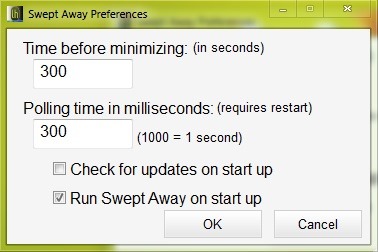
De asemenea, aveti si posibilitatea sa selectati anumite ferestre pe care doriti sa le pastrati deschise chiar si atunci cand sunt inactive (un anumit navegador sau o anumita aplicatie) folosind optiunea Exclude (accesibila tot din meniul de click-dreapta a iconitei Swept Away din systray).
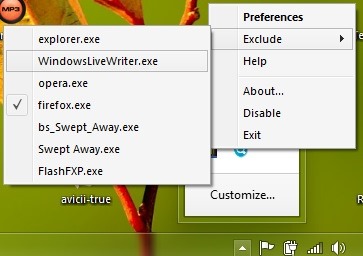
Nota: Aplicativo compatível com Windows XP, Windows Vista, Windows 7 e Windows 8.
Credit @LifeHacker
Configurações furtivas – How to automatically minimize inactive windows after a specific interval of time
Como podemos minimizar automaticamente as janelas inativas do Windows após um determinado intervalo de tempo
O que há de novo
Sobre Stealth
Apaixonado por tecnologia, escrevo com prazer no StealthSettings.com desde 2006. Tenho uma vasta experiência em sistemas operativos: macOS, Windows e Linux, bem como em linguagens de programação e plataformas de blogging (WordPress) e para lojas online (WooCommerce, Magento, PrestaShop).
Veja todos os posts de StealthVocê também pode estar interessado em...

